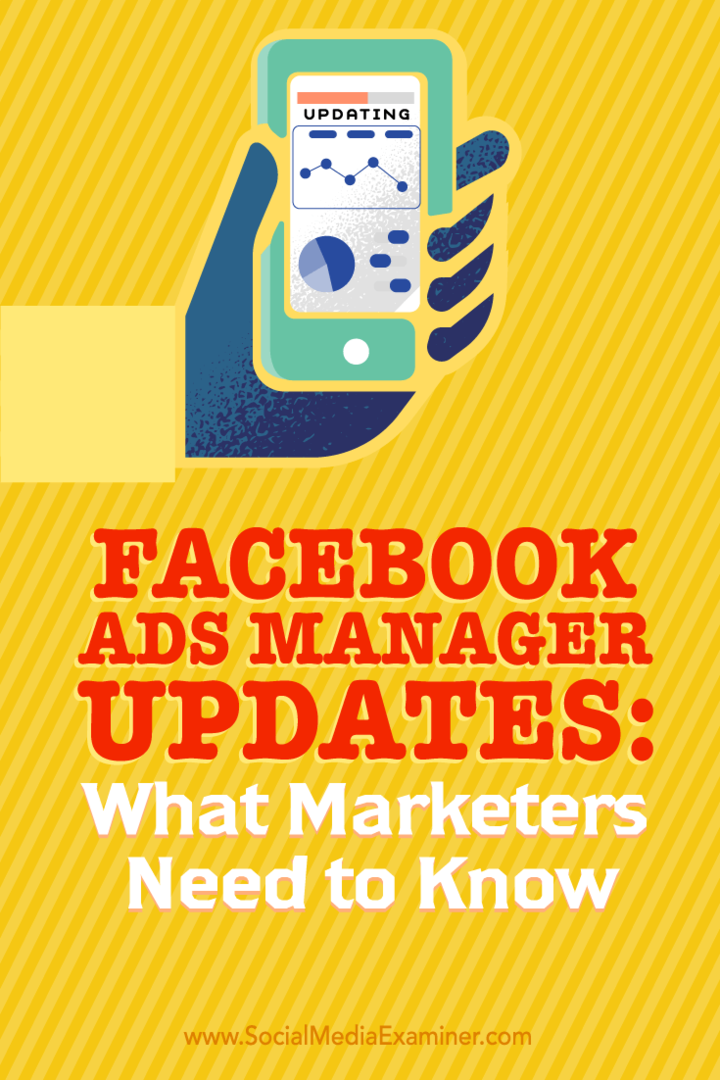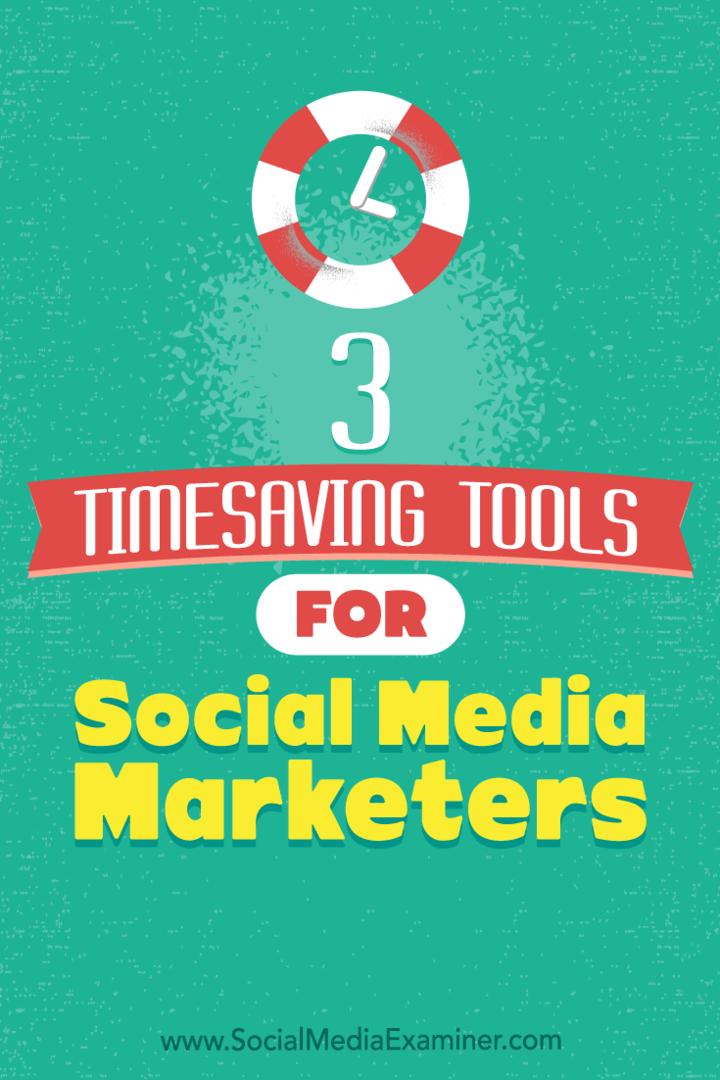تحديثات مدير إعلانات Facebook: ما يحتاج المسوقون إلى معرفته: ممتحن وسائل التواصل الاجتماعي
إعلانات الفيسبوك مدير إعلانات الفيسبوك / / September 26, 2020
 هل تستخدم مدير إعلانات Facebook لإنشاء إعلانات؟
هل تستخدم مدير إعلانات Facebook لإنشاء إعلانات؟
هل لاحظت التغييرات الأخيرة؟
في هذه المقالة ، سوف اكتشف كيفية التنقل في مدير إعلانات Facebook المحدث والاستفادة من ميزاته الجديدة.
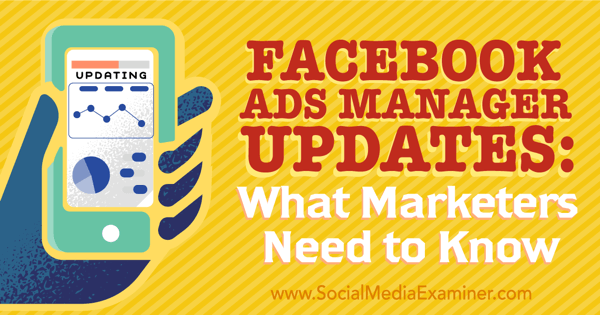
# 1: عرض حسابات الإعلانات الخاصة بك
عندما كنت في البداية انتقل إلى صفحة حسابات الإعلانات الخاصة بكسوف تفعل انظر قائمة حساباتك الإعلانية. إذا كنت تستخدم مدير اعمال ولديهم أيضًا حسابات إعلانات خارجها ، سترى رابطًا لكلا نوعي الحسابات.
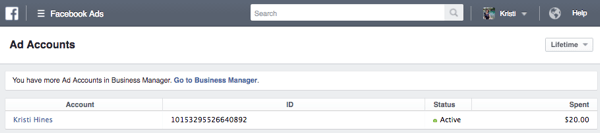
أحد الأجزاء المثيرة للاهتمام حول Ads Manager هو أنه حتى إذا كنت لا تستخدم Business Manager ، فستستخدمه تلقي إشعارات لصفحات Facebook الخاصة بك فقط أثناء وجودك داخل Ads Manager. يشار إليها باسم إخطارات العمل.
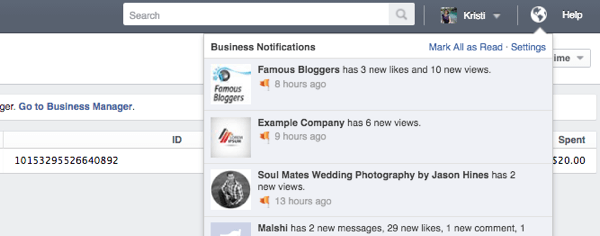
سيساعدك هذا في الحفاظ على تركيزك على عملك بدلاً من مقاطعة الإخطارات الشخصية من ملفك الشخصي.
# 2: راجع رؤى حملتك الإعلانية
عندما انت انقر للوصول إلى حساب إعلان محددسوف تفعل احصل على نظرة عامة على الأفكار
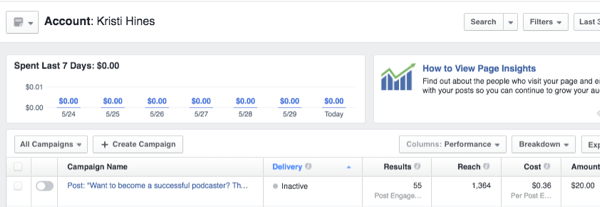
يمكنك استخدام الأزرار الثلاثة الموجودة على الجانب الأيمن من رأس الجدول لـ إضافة أو إزالة أعمدة البيانات ، وتفصيل البيانات ، وتصدير البيانات.
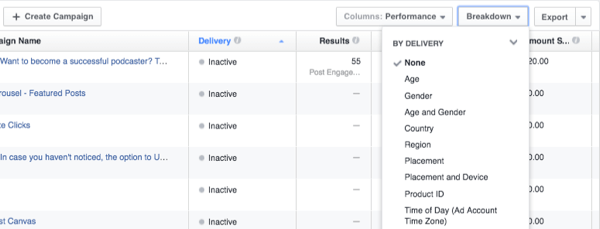
استخدم الأزرار الثلاثة في أعلى يمين الشاشة من أجل البحث أو تصفية أو تغيير النطاق الزمني لعرض حملات معينة.
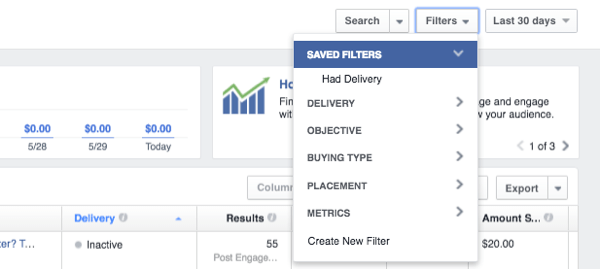
يحتوي الزر الموجود على يسار اسم حسابك على خيارات لـ احفظ العرض كتقرير يمكن إرساله إليك عبر البريد الإلكتروني بانتظام وكذلك مراقبة أداء حملتك الإعلانية.
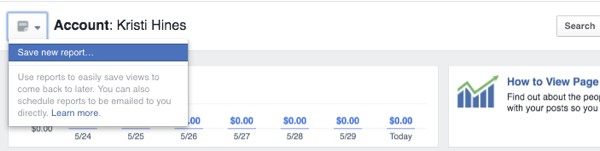
# 3: الوصول إلى قائمة مدير الإعلانات
عندما تكون مستعدًا للوصول إلى مناطق أخرى في مدير الإعلانات ، انقر على الأسطر الثلاثة بجوار مدير الإعلانات، وإذا أمكن ، تحوم فوق كل الأدوات. هذا سوف عرض جميع ميزات مدير الإعلانات.
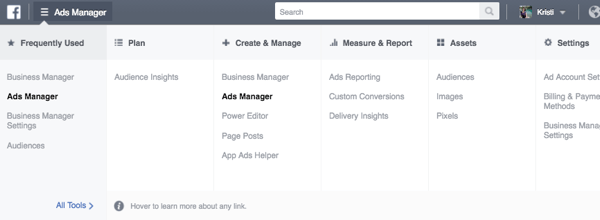
ملاحظة: قد لا تكون بعض هذه الخيارات متاحة إذا لم تكن من مستخدمي Business Manager.
# 4: قم بإعداد Facebook Pixel الجديد
إذا مر بعض الوقت منذ أن كنت في Facebook Ads Manager وكنت مهتمًا بتشغيل إعلانات تجديد النشاط التسويقي / إعادة الاستهداف (إعلانات للأشخاص الذين زاروا موقع الويب الخاص بك) ، انقر فوق الارتباط Pixels ضمن Assets في قائمة Ads Manager. إذا رأيت الصورة أدناه ، انقر فوق إنشاء بكسل لبدء استخدام Facebook pixel الجديد.
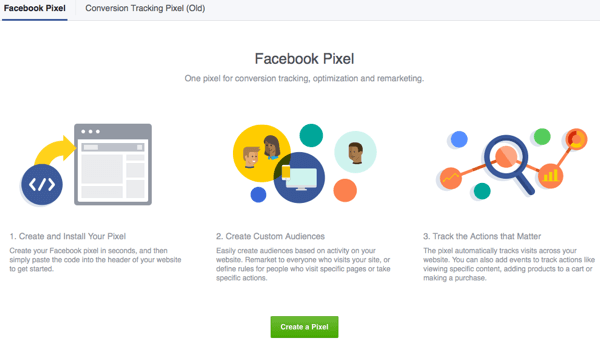
يمكنك معرفة المزيد حول كيفية تتبعه الخاص بك التحويلات هنا. ولكن بعد النقر على الزر ، إعطاء اسم بكسل الخاص بك.
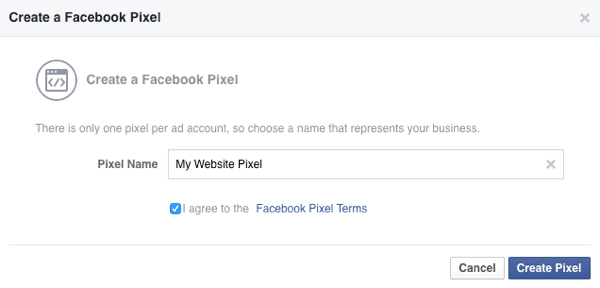
لديك خيار ثبّت الرمز بنفسك أو أرسله بالبريد الإلكتروني إلى شخص آخر يمكنه تثبيته على موقع الويب الخاص بك.
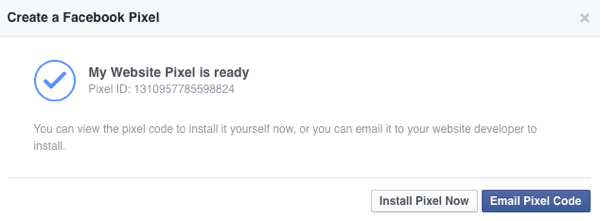
بمجرد التثبيت والتفعيل ، يجب أن ترى ضوءًا أخضر ، وفي النهاية تتجمع بعض حركة المرور من خلال رمز البكسل.
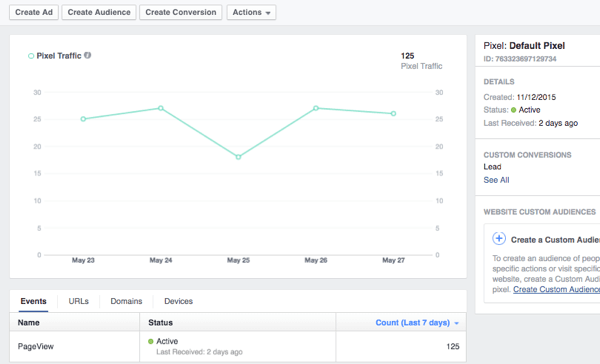
يمكنك بعد ذلك انقر فوق الزر إنشاء تحويل لتهيئة Facebook للتعرف على وقت حدوث تحويلات معينة على موقع الويب الخاص بك.
على سبيل المثال ، عندما يرسل شخص ما نموذج عميل محتمل ، يمكنك إخبار Facebook أن تحويل العميل المحتمل يحدث عندما يهبط زائر على صفحة الشكر لنموذج العميل المحتمل.
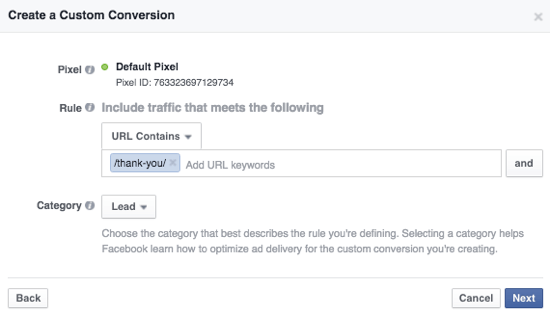
يمكنك أيضا إنشاء جماهير مخصصة لإعلانات تجديد النشاط التسويقي / إعادة الاستهداف بناءً على ما إذا كان شخص ما قد زار أي صفحة أو صفحة معينة أو صفحة واحدة ولكن ليس أخرى على موقع الويب الخاص بك.
على سبيل المثال ، هل ذهب الأشخاص إلى صفحة نموذج العميل المحتمل ، ولكن ليس إلى صفحة الشكر الخاصة بك لإكمال تحويل العميل المحتمل؟ قد ترغب في الإعلان لهم ومحاولة الحصول على هذا التحويل.
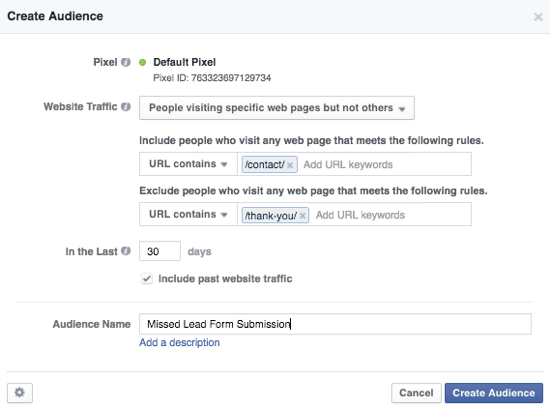
يمكن أن ينطبق الأمر نفسه على بائع التجزئة الذي قد يكون زواره قد شاهدوا منتجًا أو وضعوه في سلة التسوق الخاصة بهم ، لكنهم لم يشتروا ذلك. أو زوار صفحة الضغط الذين لم يتحولوا إلى مشتركين.
# 5: إعداد الجماهير المخصصة
بالحديث عن الجماهير المخصصة، اذا أنت انقر على رابط الجماهير ضمن الأصول في قائمة مدير الإعلانات، قد تجد أن لديك خيارًا جديدًا إلى جانب قائمة العملاء التقليدية وزيارات الموقع ونشاط التطبيق.
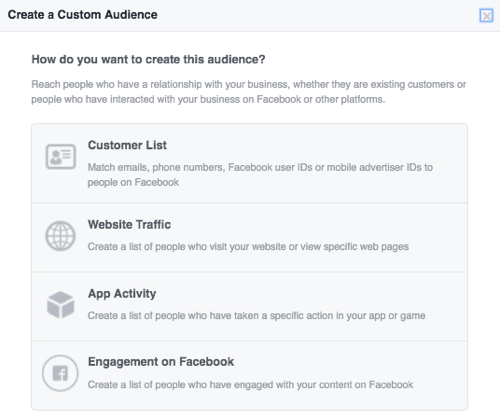
اختر خيار Engagement on Facebook الجديد من أجل إنشاء جماهير مخصصة بناءً على طول مدة تفاعل الأشخاص مع محتوى الفيديو الذي نشرته على صفحتك على Facebook.
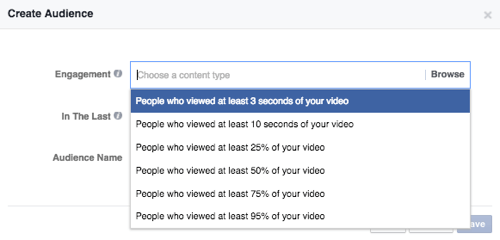
بمجرد اختر طول أو نسبة المشاركة، يمكنك اختر واحدًا أو أكثر أشرطة فيديو. وتشمل هذه حي أو مقاطع فيديو مسجلة.
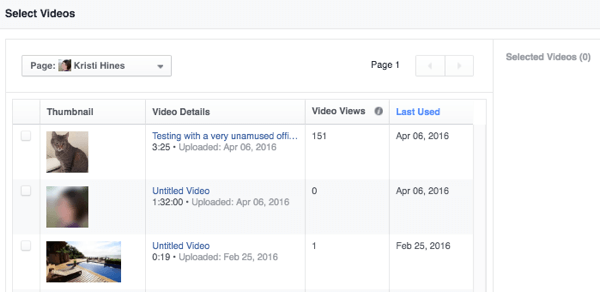
إذا تستطيع قم بتسمية جمهورك وحفظه.
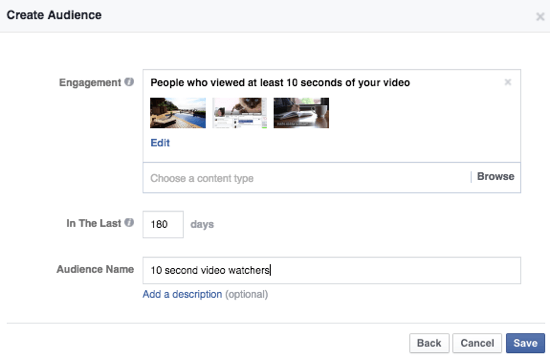
مثل أي جمهور مخصص آخر ، يجب أن يصل جمهورك المخصص الجديد إلى 20 شخصًا على الأقل لاستخدامهم في استهداف الإعلانات.
# 6: إنشاء إعلان
عندما تكون مستعدًا لإنشاء إعلان ، انقر فوق الزر "إنشاء إعلان" الأخضر من خلال مدير الإعلانات. هنا ، قد تلاحظ بعض التغييرات.
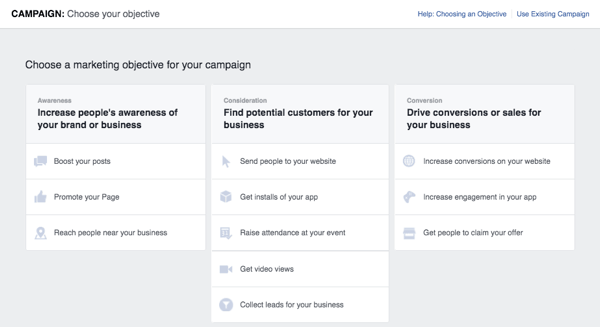
بالنسبة للمبتدئين ، يمكنك ذلك قم بالتمرير فوق كل هدف تسويقي لمعرفة المزيد عنه.
احصل على تدريب التسويق على YouTube - عبر الإنترنت!

هل تريد تحسين تفاعلك ومبيعاتك مع YouTube؟ انضم بعد ذلك إلى أكبر وأفضل تجمع لخبراء التسويق على YouTube حيث يشاركون استراتيجياتهم التي أثبتت جدواها. ستتلقى تعليمات مباشرة خطوة بخطوة تركز عليها إستراتيجية YouTube وإنشاء مقاطع فيديو وإعلانات YouTube. كن بطل التسويق على YouTube لشركتك وعملائك أثناء تنفيذ الاستراتيجيات التي تحقق نتائج مثبتة. هذا حدث تدريبي مباشر عبر الإنترنت من أصدقائك في Social Media Examiner.
انقر هنا للحصول على التفاصيل - التخفيضات تنتهي في 22 سبتمبر!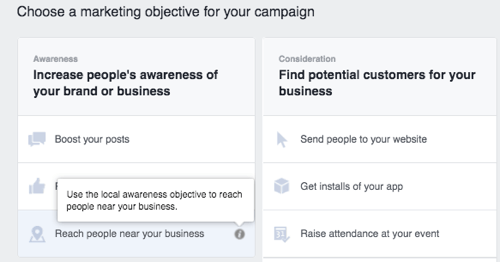
يمكنك انقر فوق الارتباط الموجود بالقرب من أعلى اليمين لإنشاء إعلان لحملة إعلانية موجودة. هذا مفيد إذا كنت تريد ذلك إنشاء صيغ إعلانات متعددة لاختبار A / B في حملة إعلانية معينة ، أو إذا كنت ترغب في ذلك استخدم صورة مختلفة لكل موضع إعلان في نفس الحملة الإعلانية.
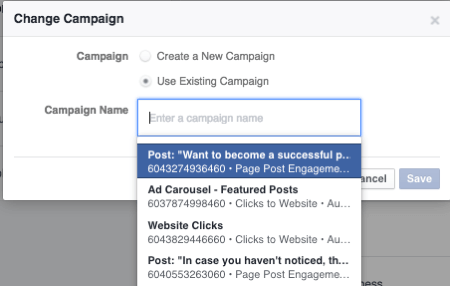
قد تجد أيضًا أنه لتحقيق أهداف معينة ، فقد تغيرت عملية إنشاء الإعلان. على سبيل المثال ، إذا اخترت إرسال أشخاص إلى موقع الويب الخاص بك أو زيادة التحويلات على موقع الويب الخاص بك ، فستختار موقع الويب الخاص بك وبكسل التحويل لاحقًا في هذه العملية.
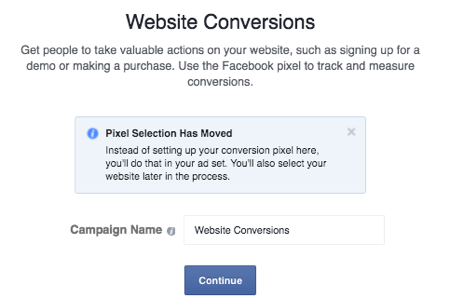
إذا كنت تبدأ حملة إعلانية جديدة ، اختر هدفك التسويقي وامنحه اسمًا. عندما انت انقر فوق متابعة، ستحدد جمهور إعلانك.
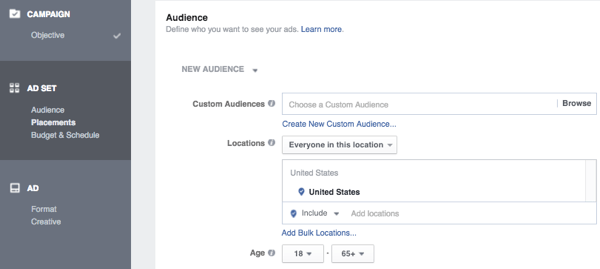
الجمهور الاستهداف لا يزال قياسيًا جدًا. يمكنك انقر فوق القائمة المنسدلة بجوار جماهير جديدة إذا كنت قد حفظت جماهير (الجماهير التي حددتها مسبقًا).

يمكنك حدد جماهير مخصصة لتضمينها أو استبعادها.
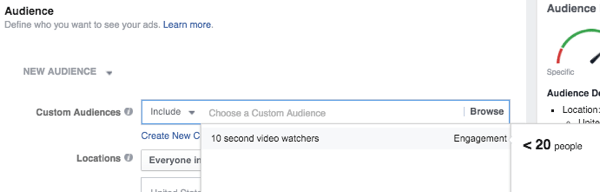
يمكنك تحديد مكان إقامة الأشخاص أو وقت زيارتهم لموقع معين.
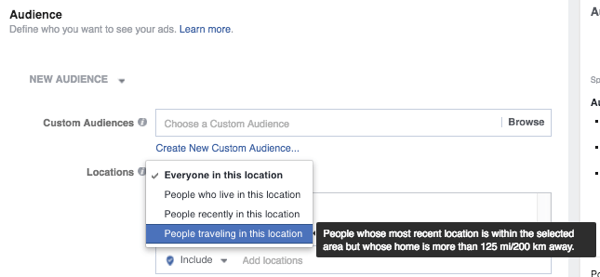
ويمكنك اختر من بين مئات الخصائص الديمغرافية والاهتمامات والسلوكيات المختلفة.
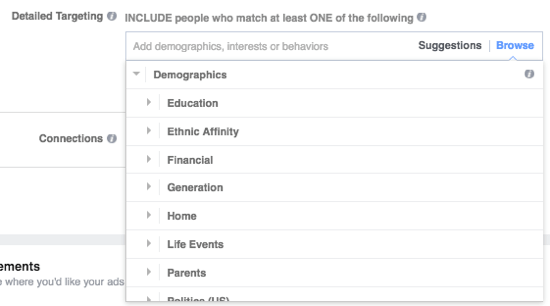
طوال الوقت ، يمكنك مراقبة الشريط الخاص بك معرفة ما إذا كان جمهورك واسع جدًا أو محددًا جدًا لاحتياجاتك.
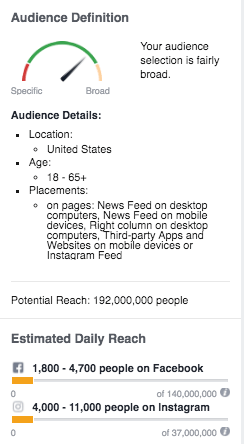
بعد ذلك ، سوف تفعل اختر المواضع الخاصة بك. ملاحظة: لا يزال بإمكانك تحديد مواضع معينة أو إلغاء تحديدها لاحقًا أثناء تصميم تصميمات الإعلانات.
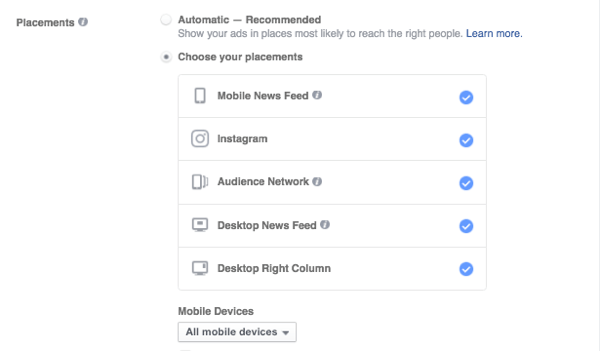
عند هذه النقطة، تكوين الميزانية والجدول الزمني الخاص بكو و اسم مجموعة إعلانك إذا كنت تخطط لإعادة استخدامه فى المستقبل.
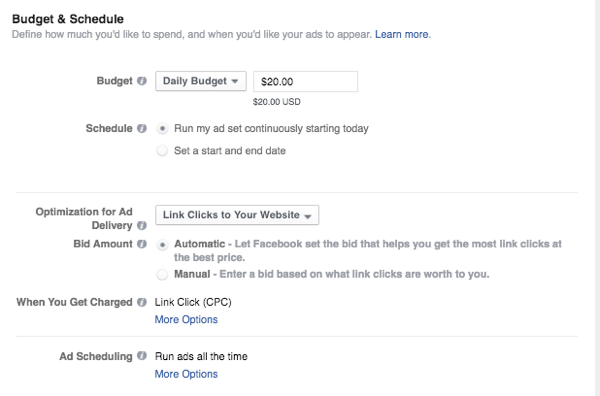
من هنا ، ستفعل صمم إعلانك ، بدءًا من الوسائط الخاصة بك.
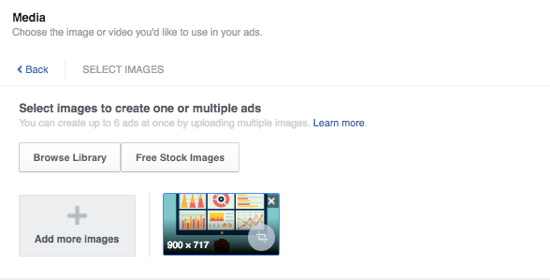
أدخل عنوان URL الأساسي لموقع الويب والعنوان والوصف والعبارة التي تحث المستخدم على اتخاذ إجراء.
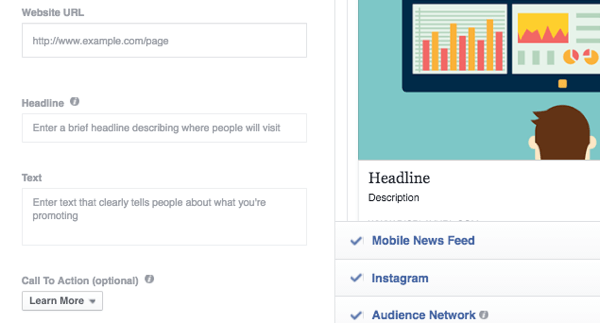
هذه الخطوة متبوعة بالخيارات المتقدمة التي تستخدمها لـ قم بتكوين حساب Instagram الخاص بك ووصف موجز الأخبار وعرض الارتباط وبيكسل التحويل والجهة الراعية (إذا كانت لديك صفحة تم التحقق منها وتقوم بالترويج محتوى ذات العلامات التجارية).
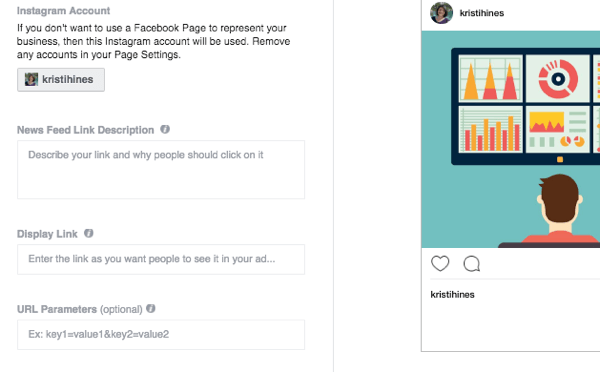
بمجرد الانتهاء ، راجع طلباتك لرؤية الإعدادات العامة الخاصة بك وبعد ذلك أرسلها للمراجعة.
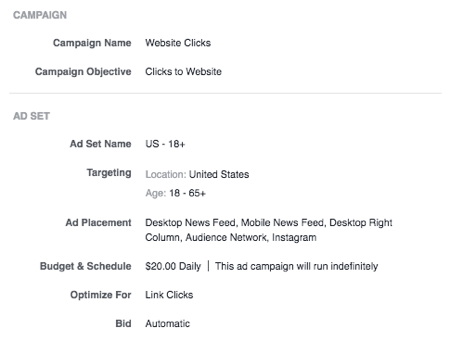
بمجرد الموافقة على إعلانك ، لديك خيار إنشاء إعلان مشابه.
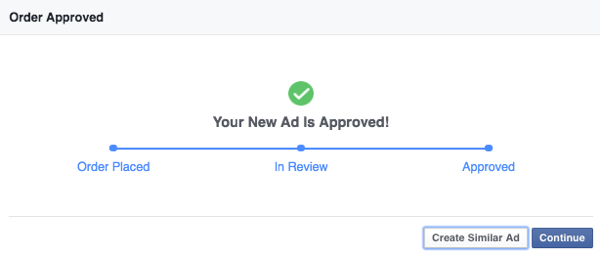
سيندرج الإعلان المماثل ضمن نفس الحملة الإعلانية ومجموعة الإعلانات ، مما يتيح لك ذلك اختبار عناوين وأوصاف وصور مختلفة وما إلى ذلك.
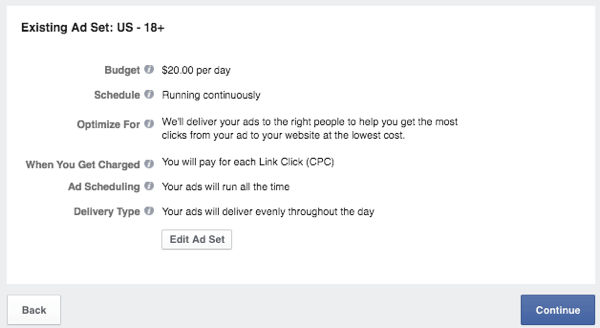
أو يمكنك المتابعة إلى لوحة تحكم مدير الإعلانات ومراجعة تقدم حملاتك وإعلاناتك. يمكنك أيضا إنشاء إعلانات مماثلة من لوحة التحكم الخاصة بك عن طريق النقر لأسفل للوصول إلى إعلانك وتحديد خيار إنشاء إعلان مشابه.
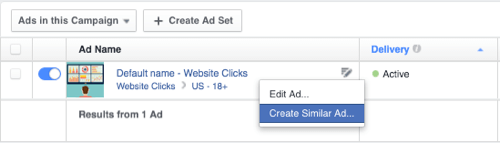
إذا اخترت إنشاء إعلانات متعددة لحملتك ، فتأكد من ذلك مراقب أداء الإعلان حتى تتمكن من تركيز ميزانيتك على تلك التي تحقق أفضل أداء ، والتعمق في إحصاءات كل إعلان.
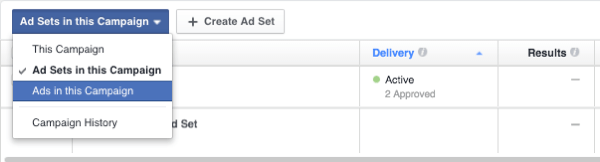
هذا هو المكان الذي يعد فيه وجود شفرة تتبع تحويل البكسل أمرًا ضروريًا ، حيث ستتمكن من ذلك انظر داخل Facebook الإعلان الذي يؤدي بالفعل إلى التحويلات.
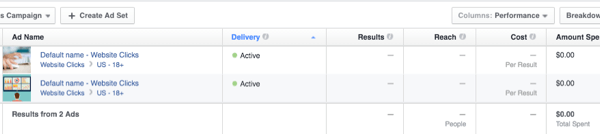
إذا كان لديك الكثير من الإعلانات بنفس الصورة ، فقد يكون من المفيد النقر عليها معرفة نص الإعلان على وجه التحديد يعمل أو لا يعمل.
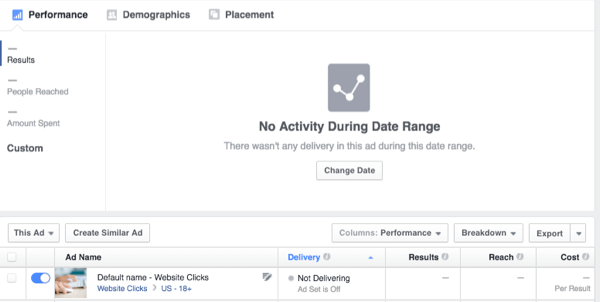
ملاحظة: يمكنك النقر فوق منشور Instagram أو Facebook الخاص بك بعد توقفه عن العمل لمعرفة كيفية أدائه على الطريق من حيث الإعجابات والتعليقات. للقيام بذلك ، انقر فوق روابط مشاهدة النشر ومشاهدة Instagram Post أسفل كل إعلان.
على سبيل المثال ، هذا إعلان تم عرضه العام الماضي. على الرغم من عدم وجود أي تعليقات مفيدة ، كان من الجيد معرفة أن هناك الكثير من الإعجابات.
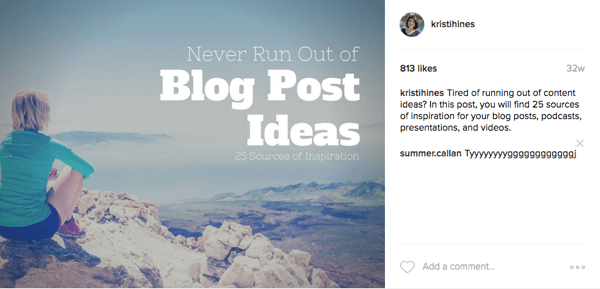
فى الختام
على الرغم من أن التعود على تغييرات Facebook قد يستغرق بعض الوقت ، فقد تكون هذه التغييرات في بعض الأحيان للأفضل ، لأنها تؤدي إلى تحديثات وميزات جديدة. نأمل أن تعتاد على مدير الإعلانات الجديد وتجد أشياء مثل الجماهير المخصصة المبنية على التفاعل مع الفيديو المفيدة في حملاتك الإعلانية!
ما رأيك؟ هل تستخدم مدير الإعلانات الجديد في Facebook؟ أخبرنا برأيك في أحدث تصميماته وميزاته في التعليقات أدناه!